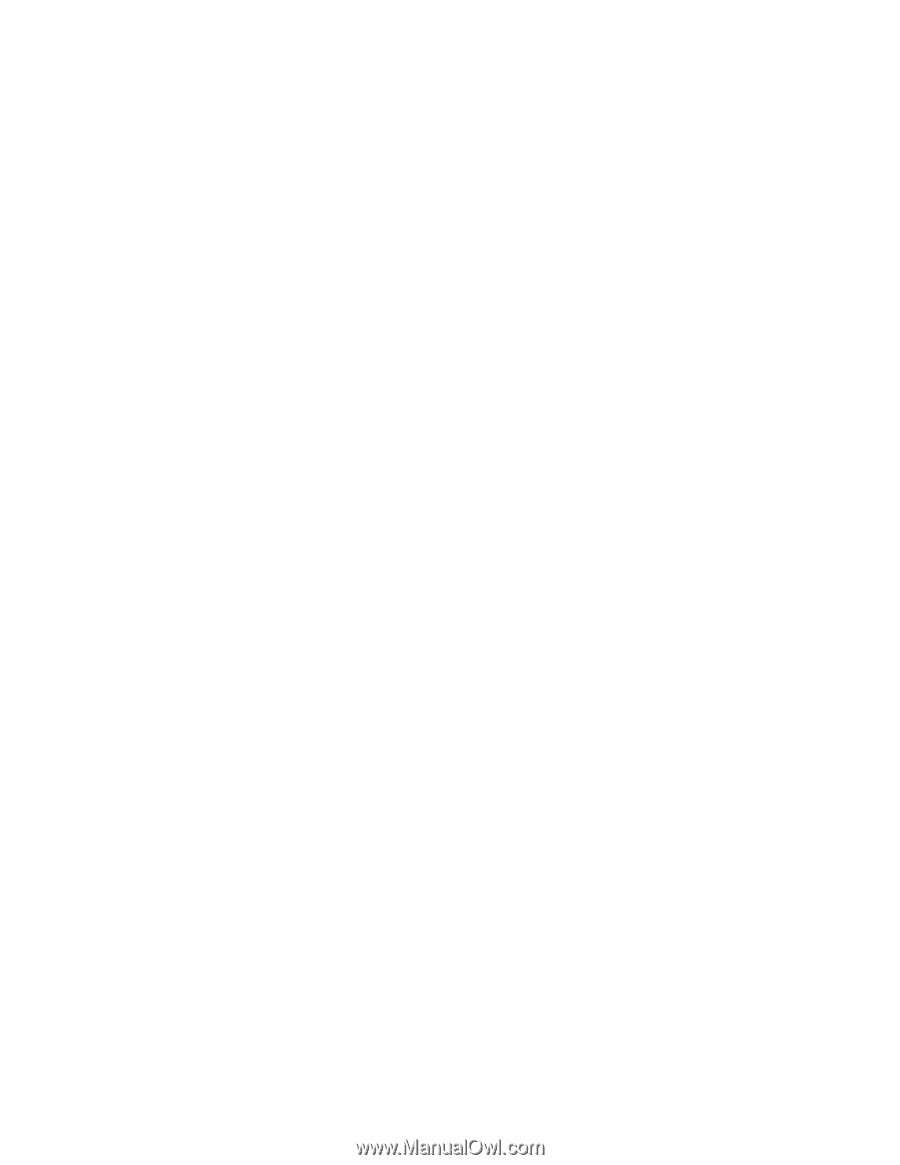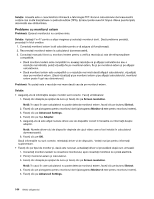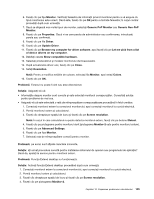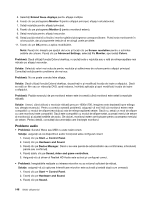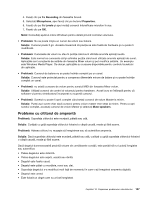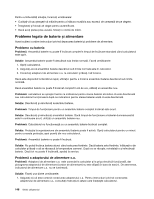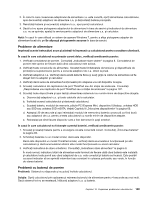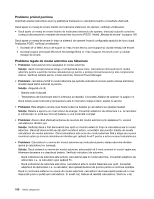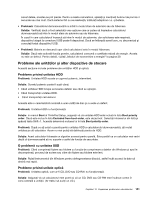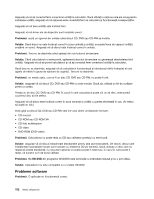Lenovo ThinkPad T430 (Romanian) User Guide - Page 167
Probleme de alimentare, Problemă cu butonul de pornire
 |
View all Lenovo ThinkPad T430 manuals
Add to My Manuals
Save this manual to your list of manuals |
Page 167 highlights
2. În cazul în care conexiunea adaptorului de alimentare c.a. este corectă, opriţi alimentarea calculatorului, apoi deconectaţi adaptorul de alimentare c.a. şi dezinstalaţi bateria principală. 3. Reinstalaţi bateria şi reconectaţi adaptorul c.a., apoi porniţi calculatorul. 4. Dacă tot nu apare pictograma adaptorului de alimentare în bara de sarcini şi indicatorul de alimentare c.a. nu se aprinde, apelaţi la service pentru adaptorul de alimentare c.a. şi calculator. Notă: În cazul în care utilizaţi un sistem de operare Windows 7, pentru a afişa pictograma adaptor de alimentare faceţi clic pe Se afişează pictogramele ascunse în bara de sarcini. Probleme de alimentare Imprimaţi aceste instrucţiuni acum şi păstraţi-le împreună cu calculatorul pentru consultare ulterioară. În cazul în care calculatorul nu primeşte curent deloc, verificaţi următoarele puncte: 1. Verificaţi comutatorul de pornire. Consultaţi „Indicatoare stare sistem" la pagina 8. Comutatorul de pornire este aprins de fiecare dată când calculatorul este activat. 2. Verificaţi toate conexiunile de alimentare. Scoateţi toate limitatoarele de tensiune şi dispozitivele de protecţie la supratensiune pentru a conecta adaptorul de c.a. direct la priză. 3. Verificaţi adaptorul c.a. Verificaţi dacă există defecte fizice şi aveţi grijă ca cablul de alimentare să fie ataşat ferm la adaptor şi calculator. 4. Verificaţi dacă sursa de alimentare funcţionează prin ataşarea unui alt dispozitiv la ieşire. 5. Scoateţi calculatorul din replicatorul de port ThinkPad sau din staţia de andocare. Consultaţi „Desprinderea unui replicator de port ThinkPad sau a staţiei de andocare" la pagina 107. 6. Scoateţi toate dispozitivele şi apoi testaţi alimentarea sistemului cu număr minim de dispozitive ataşate. a. Deconectaţi adaptorul c.a. şi toate cablurile de la calculator. b. Închideţi ecranul calculatorului şi răsturnaţi calculatorul. c. Scoateţi bateria, modulul de memorie, plăcile PCI Express Mini, dispozitivul Ultrabay, unitatea HDD sau SSD sau unitatea SSD mSATA. Vedeţi Capitolul 6 „Înlocuirea dispozitivelor" la pagina 69. d. Aşteptaţi 30 de secunde şi apoi reinstalaţi modulul de memorie şi bateria cunoscută ca fiind bună sau adaptorul de c.a. pentru a testa calculatorul cu număr minim de dispozitive ataşate. e. Reinstalaţi pe rând fiecare dispozitiv care a fost demontat în paşii anteriori. În cazul în care calculatorul nu foloseşte curentul bateriei, verificaţi următoarele puncte: 1. Scoateţi şi resetaţi bateria pentru a vă asigura că este conectată corect. Consultaţi „Înlocuirea bateriei" la pagina 69. 2. Schimbaţi bateriile cu un model similar, dacă este disponibil. Dacă este disponibil un model ThinkPad similar, verificaţi dacă acumulatorul funcţionează pe alte calculatoare şi dacă acumulatorul aferent altui model funcţionează cu acest calculator. 3. Verificaţi indicatorul de stare al bateriei. Consultaţi „Indicatoare stare alimentare" la pagina 9. În mod normal, indicatorul stării de alimentare este iluminat de fiecare dată când bateria este instalată şi calculatorul este pornit sau când adaptorul de c.a. este conectat şi bateria se încarcă. Este posibil ca acest indicator să se aprindă intermitent sau constant în culoarea portocaliu sau verde, în funcţie de starea bateriei. Problemă cu butonul de pornire Problemă: Sistemul nu răspunde şi nu puteţi închide calculatorul. Soluţie: Opriţi calculatorul prin apăsarea şi reţinerea butonului de alimentare pentru 4 secunde sau mai mult. Dacă sistemul tot nu se resetează, înlăturaţi adaptorul c.a. şi bateria. Capitolul 10. Depanarea problemelor calculatorului 149